Обзор Disk Drill: хорошо ли это приложение для восстановления в 2022 году?
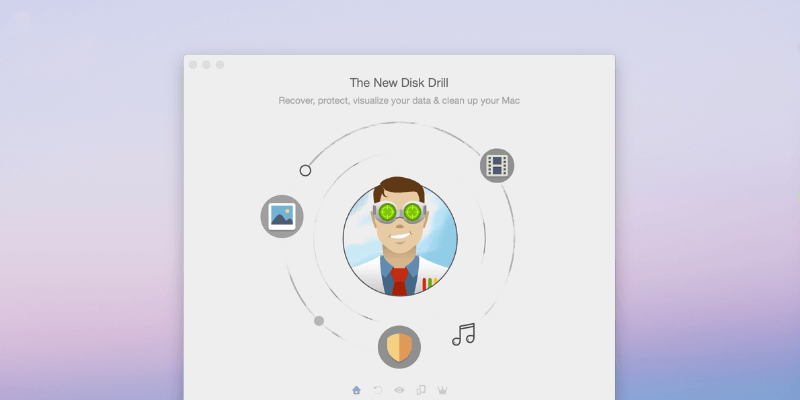
Диск Дрель
Заключение
Вы когда-нибудь теряли важные файлы, а человек, к которому вы обращались за помощью, просто читал вам лекцию о важности резервного копирования? Разочаровывает, не правда ли. Резервные копии важны, но уже слишком поздно. Что вам действительно нужно, так это решение, которое может вернуть ваши недостающие файлы.
Это то что Диск Дрель обещает сделать, и это работает. Нет никакой гарантии, что вы сможете восстановить каждый файл. Жесткие диски могут быть повреждены или повреждены без возможности восстановления, а данные в конечном итоге будут перезаписаны и безвозвратно утеряны.
К счастью, бесплатная версия Disk Drill покажет вам, можно ли восстановить ваши файлы, прежде чем вы потратите свои деньги. Если он может восстановить ваши важные файлы, он определенно стоит своих денег.
Что я люблю: Чистый, простой в использовании интерфейс. Четкое введение при использовании новых функций. Отображение прошедшего и оставшегося времени во время сканирования. Возможность приостановить сканирование и сохранить для возобновления в будущем.
Что мне не нравится: Создание диска восстановления оказалось сложнее, чем ожидалось. Поиск потерянных файлов может занять много времени.
Что такое Дисковая дрель?
Disk Drill разработан, чтобы помочь вам восстановить потерянные файлы на вашем компьютере Mac или Windows. Возможно, вам не хватает важных файлов, потому что вы случайно удалили их, отформатировали не тот диск или ваш диск был поврежден.
Кроме того, вы можете использовать программу для освобождения места на ваших дисках. Когда вы удаляете файл или форматируете диск, данные фактически не удаляются с диска. Удаляется информация о каталоге, сообщающая операционной системе имя файла и местонахождение данных. Со временем, когда вы будете сохранять новые файлы, данные будут перезаписаны.
Disk Drill использует различные методы для поиска и проверки старых данных на вашем диске, определения типов файлов, которые он может найти, и помощи в их восстановлении. Это может просто спасти вас от катастрофы. Он также предлагает некоторые инструменты для экономии места, хотя и не с таким количеством опций, как выделенный Приложение для очистки Mac.
Является ли Disk Drill вирусом?
Нет, это не так. Я запустил и установил Disk Drill на свой iMac. Сканирование с помощью Bitdefender не обнаружило вирусов или вредоносного кода.
Безопасно ли использовать Disk Drill?
Да, это безопасно для использования. Есть несколько раз, когда вам нужно проявлять осторожность при использовании программы. При создании загрузочного диска вам будет предложено отформатировать диск. Обязательно выберите правильный диск, потому что все данные на этом диске будут потеряны.
При очистке места на вашем диске Disk Drill покажет вам список больших файлов, неиспользуемых файлов и дубликатов. Не думайте, что эти файлы можно безопасно удалить — сначала внимательно проверьте. Если не считать этих предупреждений здравого смысла, Disk Drill полностью безопасен. Во время использования программы она не зависала и не переставала отвечать на запросы.
Disk Drill действительно бесплатен?
На веб-сайте Disk Drill продукт позиционируется как «бесплатное программное обеспечение для восстановления данных Mac». Это действительно бесплатно? Нет, если вы загружаете программное обеспечение для восстановления отсутствующих файлов. Для этого вам понадобится версия Pro.
Это правда, что вы можете восстановить некоторые файлы бесплатно. Но только в том случае, если вы уже запускали Disk Drill и активировали функции защиты данных до того, как файлы были потеряны.
Что хорошего в базовой версии? Оценка. Это позволит вам сканировать отсутствующие файлы, а затем предварительно просмотреть их, чтобы убедиться, что они не повреждены. Если вы добьетесь успеха, версия Pro сможет восстановить файлы, поэтому ваша покупка не будет потрачена впустую.
Сколько стоит Disk Drill?
Версия Pro стоит 89 долларов и дает одному пользователю лицензию на три компьютера. Пожизненные обновления стоят дополнительно 29 долларов. Также доступна корпоративная версия.
Вы можете также получить Disk Drill из Setapp, бесплатная 7-дневная пробная версия, а затем 9.99 долларов в месяц.
Сравнение Disk Drill Basic и Disk Drill Pro
Чтобы расширить то, что я сказал выше, если вы ищете бесплатная программа для восстановления данных (только для личного использования), Disk Drill Basic — вариант, если вы активны. Включив функции защиты восстановления приложения, вы сможете восстановить потерянные файлы в будущем бесплатно.
В Disk Drill есть две функции для защиты ваших данных, и они рекомендуют использовать обе:
- Recover Vault сохраняет метаданные удаленных файлов (включая имя файла и местоположение), что упрощает восстановление файлов, если данные не были перезаписаны новыми файлами.
- Гарантированное восстановление сохраняет полную копию каждого файла, который вы удаляете, что означает, что вы не экономите место при их удалении, но гарантируете, что вы сможете восстановить их, даже если вы очистили корзину.
Если вы не использовали эти функции защиты восстановления до потери файлов, вам понадобится версия Pro. И, как я уже сказал, бесплатная версия позволит вам убедиться, что ваши файлы могут быть восстановлены, прежде чем вы потратите деньги.
Все остальные функции, включая очистку диска, доступны как в базовой, так и в профессиональной версиях Disk Drill.
Содержание
Зачем доверять мне?
Меня зовут Адриан Трай. Я использую компьютеры с 1988 года, а компьютеры Mac постоянно с 2009 года. Я профессионально оказывал техническую поддержку в течение многих лет и время от времени получал сообщения от тех, кто не мог открыть важный файл, отформатировал не тот диск или потерял все их файлы, когда компьютер или диск умер. Они всегда звучали отчаянно!
Это приложение предлагает именно такую помощь. За последнюю неделю или около того я тестировал лицензионную версию Disk Drill Pro на различных дисках, включая внутренний SSD моего iMac, внешний вращающийся диск и USB-накопитель. Я запускал каждое сканирование и тщательно тестировал каждую функцию.
В этом обзоре я поделюсь тем, что мне нравится и не нравится в Disk Drill. Содержимое поля краткого обзора выше служит краткой версией моих выводов и выводов. Читайте подробности!
Раскрытие информации: команда CleverFiles предложила нам код NFR Disk Drill Pro для целей тестирования. Однако они не имеют никакого влияния или редакционного вклада в содержание этого обзора.
Обзор Disk Drill: что это для вас?
Disk Drill предназначен для восстановления отсутствующих файлов и многого другого, и следующие пять разделов подробно описывают каждую функцию, где я сначала изучаю, что предлагает приложение, а затем делюсь своим личным мнением.
Программа доступна как для Mac, так и для Windows, а скриншоты и описания ниже взяты из версии для Mac.
1. Восстановить утерянные файлы с внешнего носителя
Я использую внешний жесткий диск HP емкостью 2 ТБ для резервного копирования моего iMac через Time Machine. Несколько месяцев назад я отформатировал диск, и мне любопытно посмотреть, сможет ли Disk Drill найти и восстановить какие-либо файлы, которые ранее были на диске.
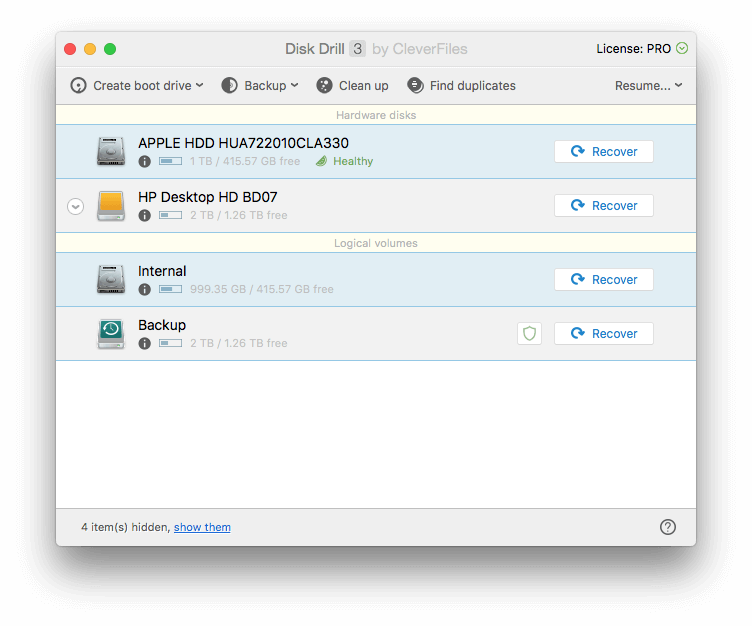
я нажимаю Recover кнопку рядом с «HP Desktop HD BD07», и приложение сразу начинает искать остатки файлов, оставшихся на диске. Спустя почти 10 минут тысячи файлов были найдены, хотя впереди еще 26 часов сканирования, прежде чем будет проверен весь диск. Я действительно не хочу ждать так долго, поэтому я начал изучать файлы, которые были найдены на данный момент.
Игровой автомат Восстановленные файлы В разделе перечислены файлы, которых больше нет в папке — они были удалены или отформатированы, но были обнаружены и идентифицированы где-то на диске.
Был найден один PDF-файл. Поскольку его больше нет в папке, имя файла было утеряно. Disk Drill распознал, что это PDF из содержимого файла.
Тот факт, что размер файла составляет всего 1 КБ, не выглядит многообещающим — он слишком мал. Есть большая вероятность, что большая часть исходного файла была перезаписана после форматирования диска. я нажимаю на Quick Look значок, чтобы увидеть, есть ли там что-нибудь.
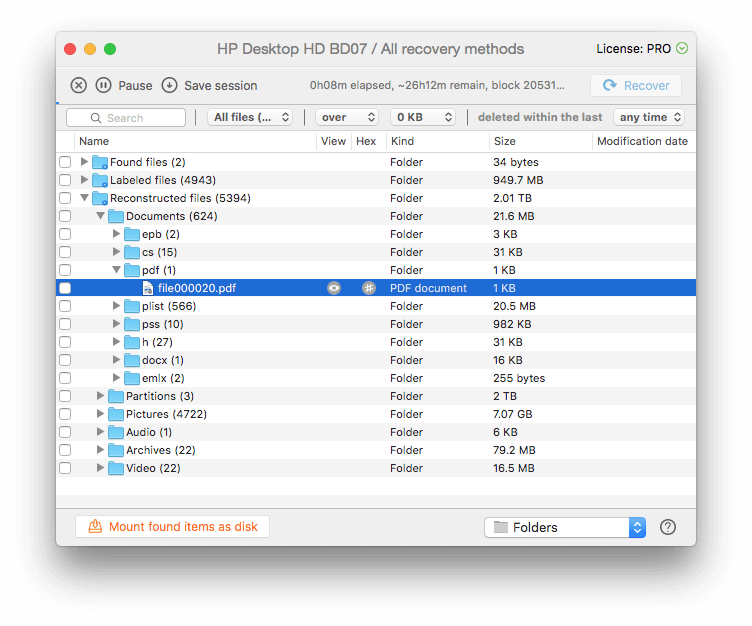
Смотреть нечего, поэтому файл не восстановить, и я иду дальше. Вместо этого я просматриваю восстановленные файлы DOCX.
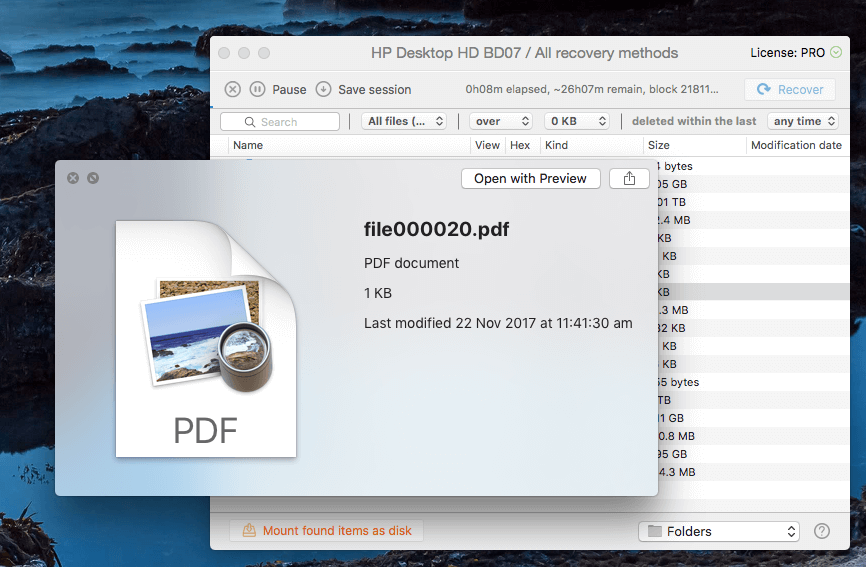
Этот можно посмотреть. Хотя оригинальное имя файла было утеряно, я могу сказать, что это документ, созданный Shiny Frog, людьми, которые создали отличное приложение для создания заметок Bear.
Поскольку файл можно просмотреть, его можно восстановить.
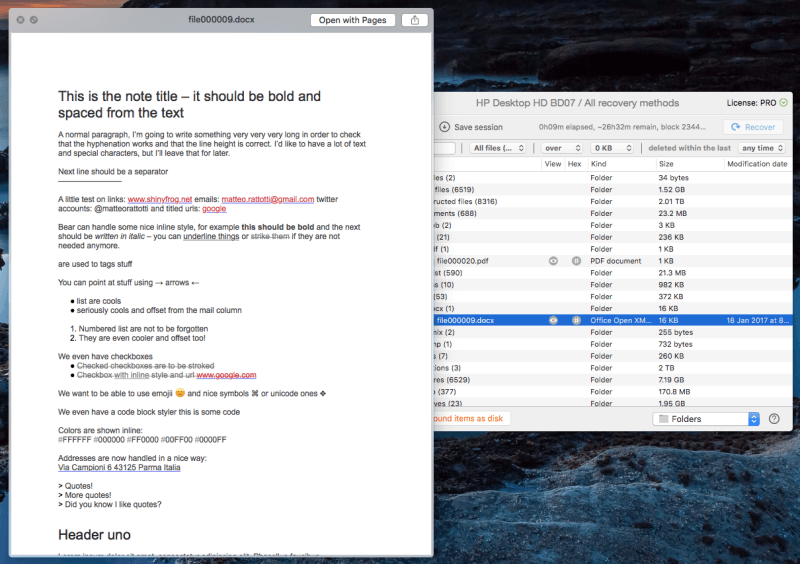
Я выбрал файл, но был удивлен, что Recover кнопка была неактивна. Мне действительно нужно ждать 27 часов? Я попытался ударить пауза кнопка. Идеальный!
Я заметил, что Disk Drill позволит мне сохранить сеанс, так что, если я захочу просканировать остальную часть диска в будущем, мне не придется снова начинать с нуля. Это очень полезная функция — сканирование может занять очень много времени. Просто убедитесь, что вы не записываете на диск тем временем, иначе вы рискуете перезаписать данные, которые пытаетесь вернуть.
Я нажал Recover, и спросили, куда сохранить восстановленный файл. Я выбрал рабочий стол.
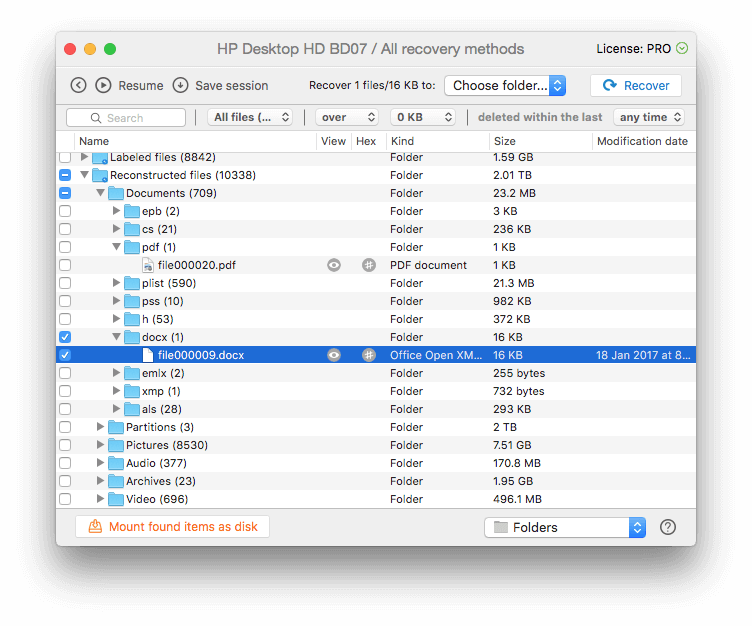
Восстановление проходит успешно. Я нахожу папку «Восстановленные файлы» на своем рабочем столе. Он содержит восстановленный документ Word, который можно успешно просмотреть и открыть.
Мой личный взгляд: Восстановление файлов с внешнего диска — это просто, хотя и требует много времени. Пауза и сохранение для более поздних функций удобны, и я рад, что мне не пришлось ждать завершения сканирования, чтобы восстановить файлы, которые уже были найдены.
2. Восстановите потерянные файлы с жесткого диска вашего Mac
Для поиска потерянных файлов на внутреннем диске вашего Mac или ПК рекомендуется перед сканированием загрузиться с другого диска. Это не только потому, что система безопасности macOS High Sierra не позволяет таким приложениям, как Disk Drill, получить доступ к вашему загрузочному диску, но и потому, что использование диска может фактически перезаписать и уничтожить данные, которые вы пытаетесь спасти.
Приложение предлагает три варианта сканирования загрузочного диска Mac:
- Временно отключить защиту файловой системы
- Создайте загрузочный диск для восстановления
- Подключите другой Mac.
Я решил создать загрузочный диск Disk Drill. Это лучшая практика, и в будущем будет удобно иметь спасательный диск. Я вставляю USB-накопитель и нажимаю «Создать загрузочный диск» в левом верхнем углу окна.
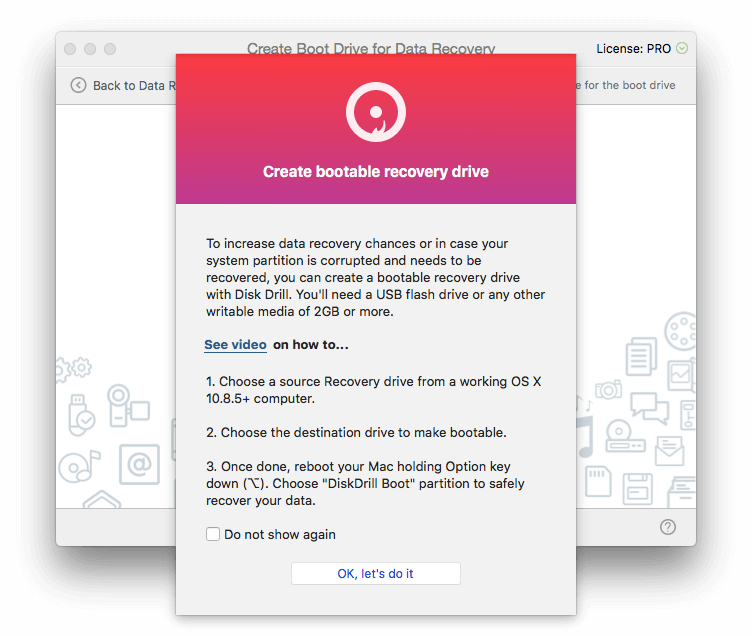
Чтобы сделать USB-накопитель загрузочным, Disk Drill требуется доступ к моему разделу восстановления macOS. К сожалению, у меня его нет. Когда я установил High Sierra (используя параметры по умолчанию), мой раздел восстановления должен был быть удален.
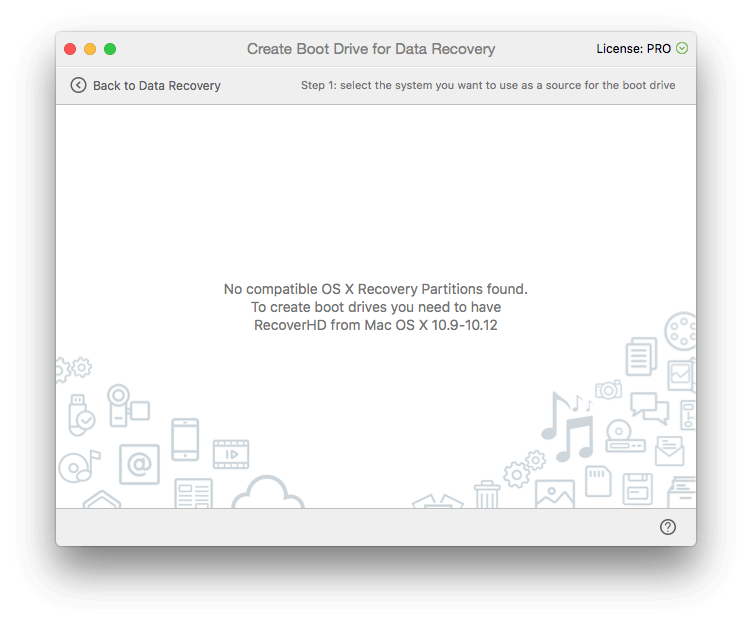
Поэтому, прежде чем я смогу создать аварийный диск, я использую Disk Drill для создания установочного диска macOS. Я вставляю второй внешний диск и выбираю вариант создания установщика OS X / macOS.
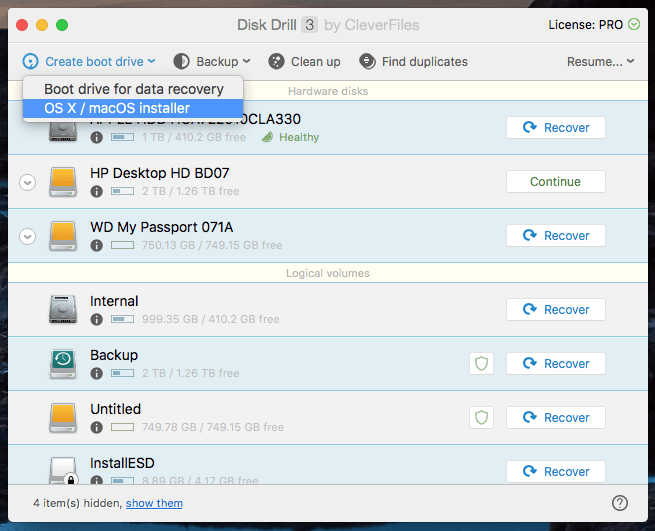
Мне нужно найти установщик macOS. Я загружаю High Sierra из Mac App Store, прерываю установку и нахожу значок «Установить macOS High Sierra» в папке «Приложения».
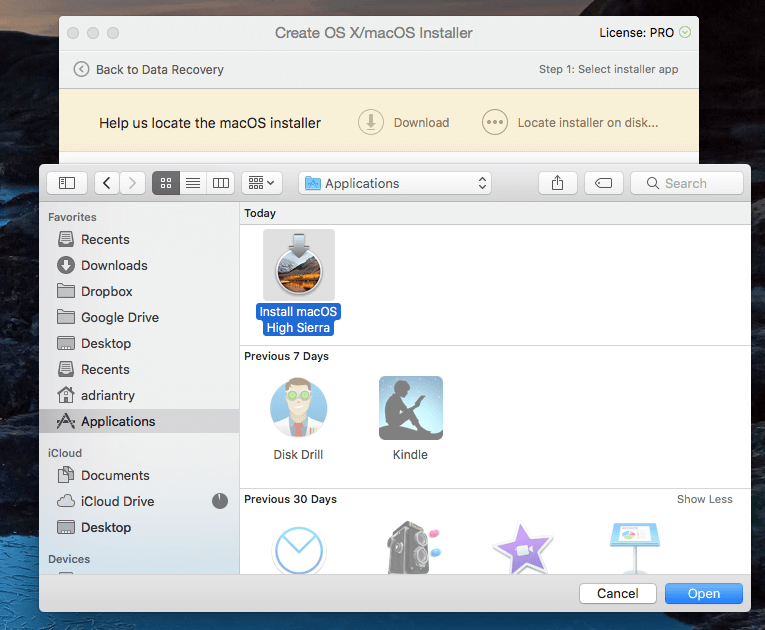
Я нажимаю Использовать как источник.
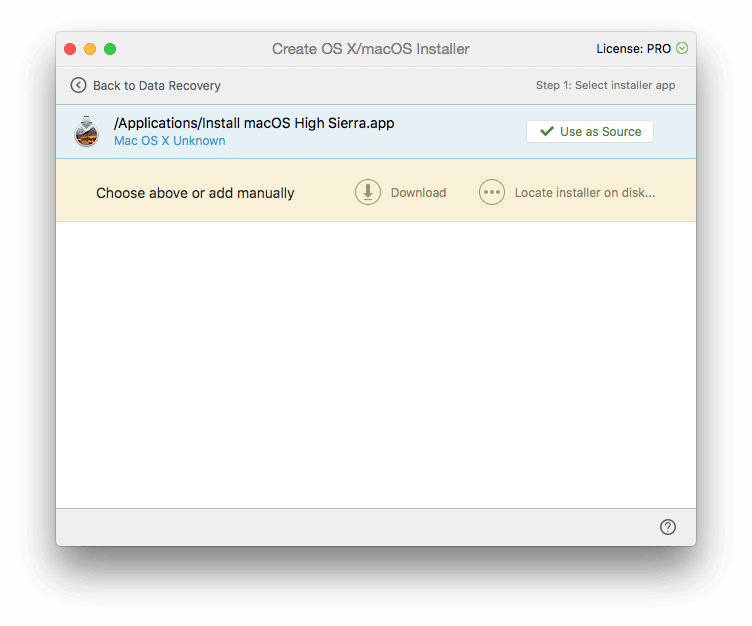
Затем я решил сделать свой диск WD My Passport загрузочным. Меня предупредили, что все данные будут удалены. Я дважды проверяю, что выбрал правильный диск. Я определенно не хочу стирать неправильный.
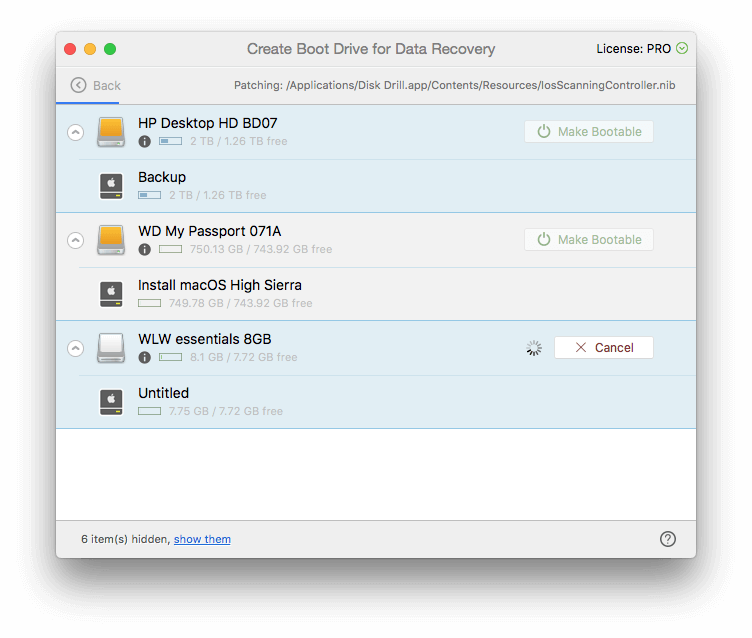
Теперь мой установочный диск macOS создан, я могу приступить к созданию загрузочного диска Disk Drill. Я выбираю USB-накопитель на 8 ГБ и нажимаю Сделать загрузочным. Снова я дважды проверяю, что выбрал правильный диск.
Теперь, когда мой загрузочный диск создан, я перезагружаю свой Mac и удерживаю клавишу Option во время загрузки. я выбираю Загрузка DiskDrill когда предоставляется выбор загрузочных дисков.
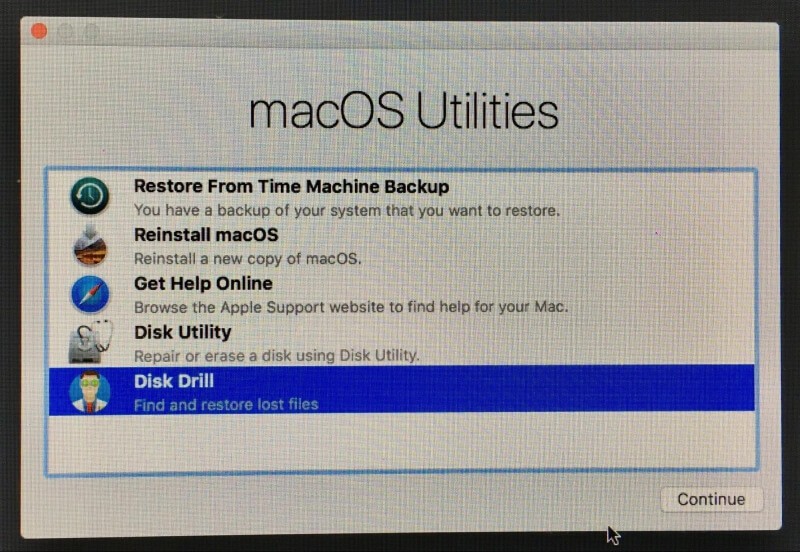
Отображается меню, и я выбираю Disk Drill.
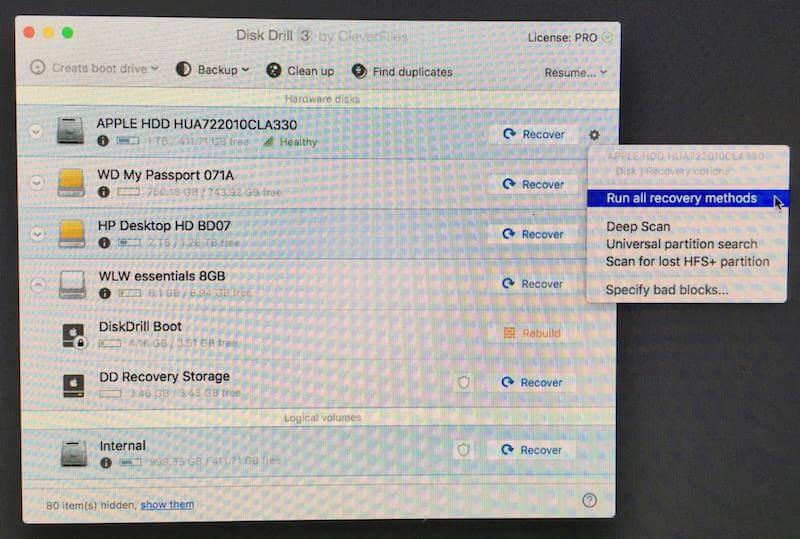
Отсюда процедура такая же, как в разделе 1 выше.
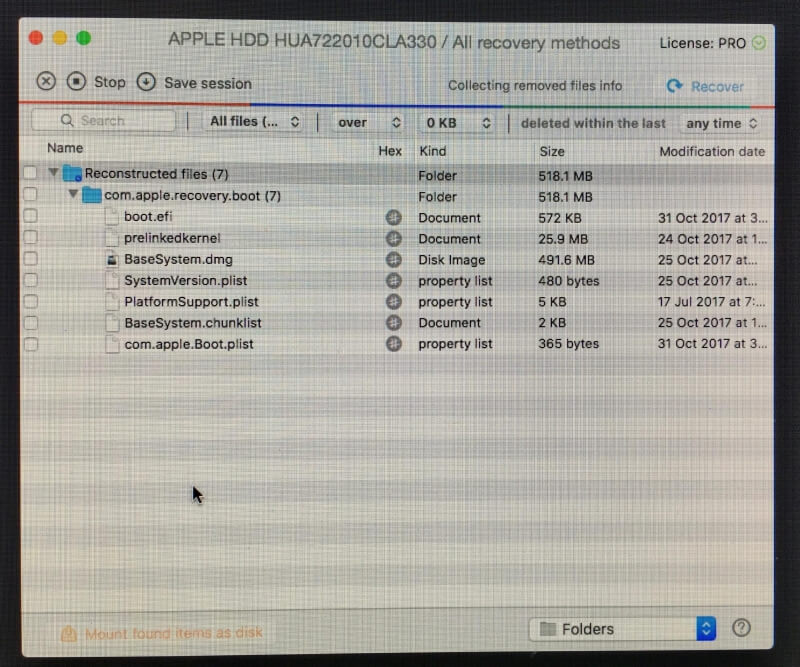
Закончив, я перезагружаю компьютер и нахожу восстановленные файлы в образе диска на рабочем столе.
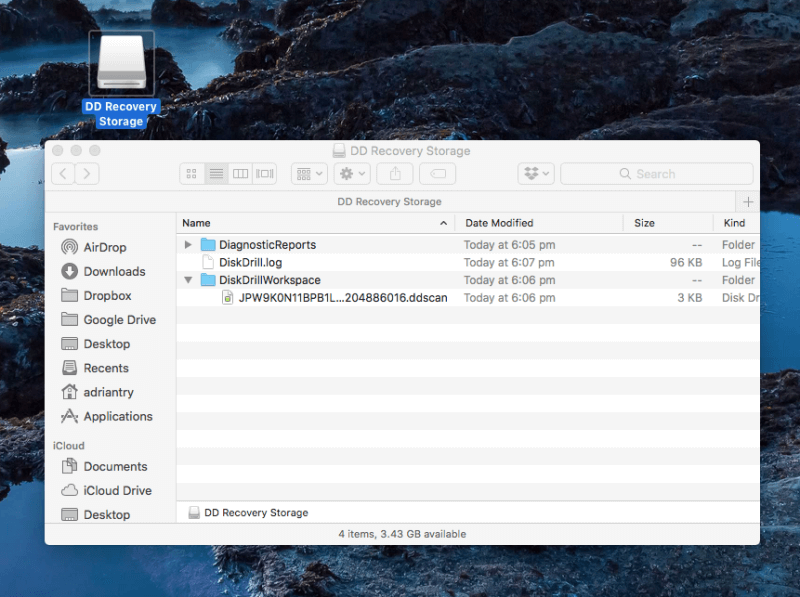
Мой личный взгляд: создать диск восстановления оказалось сложнее, чем я ожидал, потому что у меня не было раздела восстановления. Даже видеоурок Disk Drill предполагал, что он будет. К счастью, я смог использовать Disk Drill для создания установочного диска macOS, который я, в свою очередь, мог использовать для создания аварийного загрузочного диска. После создания спасательный диск работал отлично.
3. Освободите пустое место на жестком диске Mac
Disk Drill вам в помощь очистите диск Mac определяя большие файлы и неиспользуемые файлы. Это не файлы, которые обязательно должны быть удалены, но это файлы, которые потенциально могут изменить доступное пространство. Так что хорошенько подумайте, прежде чем удалять.
Я начинаю с нажатия кнопки «Очистить» в верхней части окна. Появится введение в функцию.
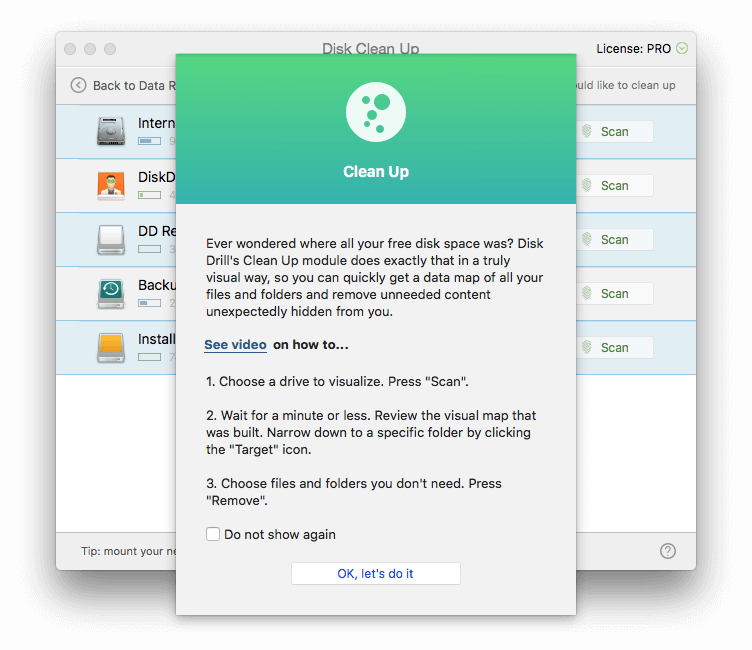
Я хочу очистить свой внутренний жесткий диск, поэтому я нажимаю кнопку Scan кнопку рядом с «Внутренний». Disk Drill начинает сканировать мой диск на наличие файлов, и результаты начинают отображаться немедленно.
В папке «Приложения» отображаются довольно большие файлы. Самым большим является приложение для установки High Sierra, которое я только что скачал, и оно занимает 5 ГБ места. Мне это больше не нужно, поэтому я выбрал файл и нажал кнопку Удалить кнопку.
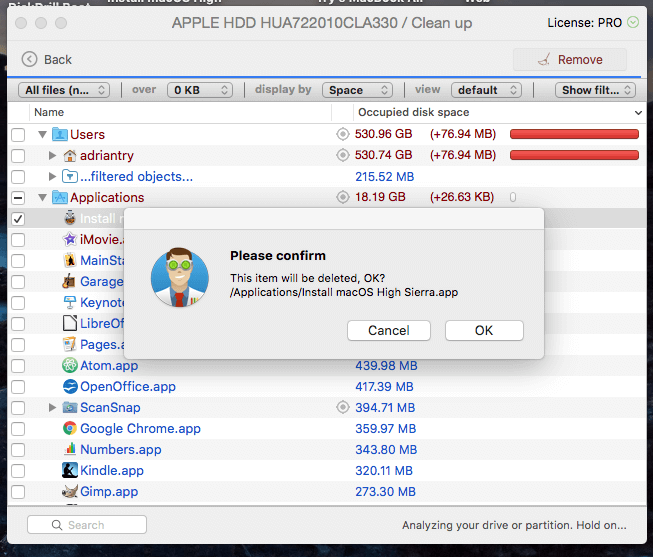
Меня просят ввести пароль, а файла нет. Я стал на 5 ГБ богаче!
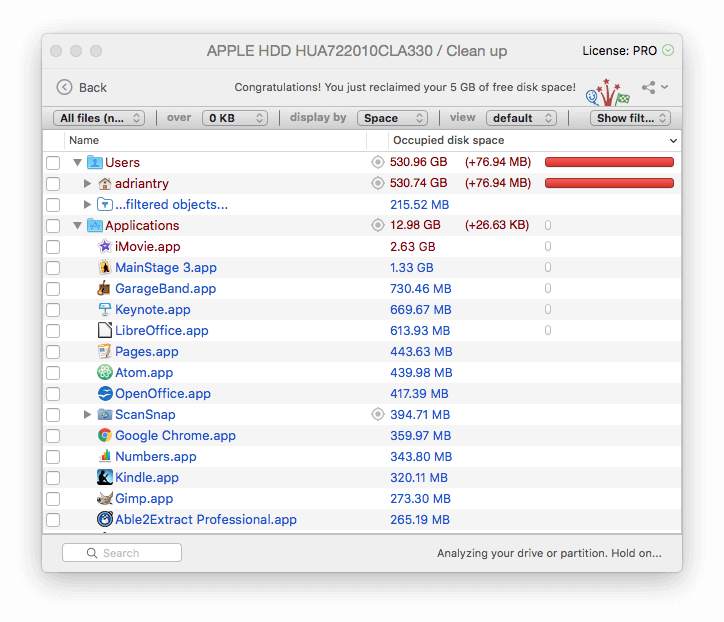
Мой личный взгляд: при освобождении места на диске одним из быстрых способов является удаление больших файлов, которые вам больше не нужны. Disk Drill найдет файлы, которые являются большими и не используются регулярно. Вам решать, можете ли вы безопасно удалить их.
4. Найдите и удалите дубликаты файлов
Дублировать файлы также занимают место на диске без необходимости, и Disk Drill поможет вам найти их. Я хотел убедиться, что у меня есть хотя бы один дубликат файла для тестирования, поэтому я открыл папку «Загрузки» и продублировал установочный файл Disk Drill.
Затем в Disk Drill я нажал кнопку «Найти дубликаты», и появилось введение в эту функцию.
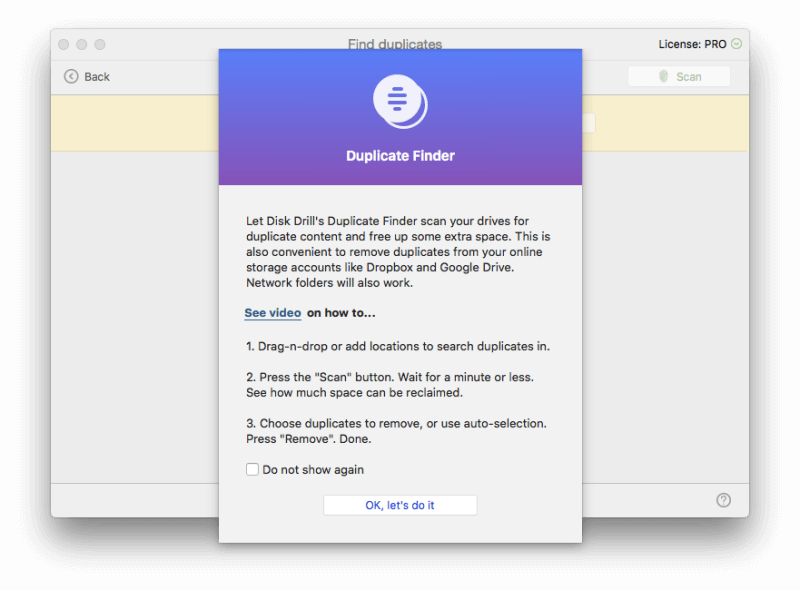
Я перетащил папку «Загрузки» на экран и щелкнул Scan.
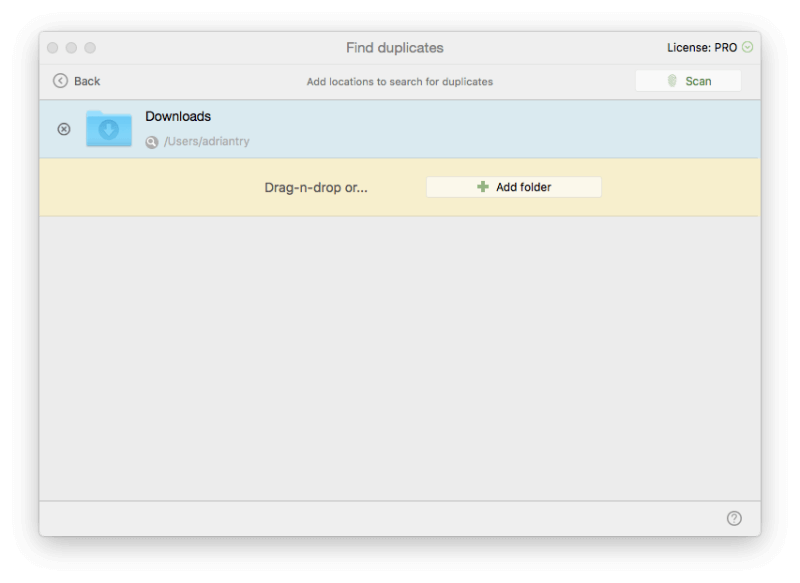
Disk Drill обнаружил не один, а два дублирующихся файла. Похоже, я скачал бесплатную пробную версию Quiver несколько раз.
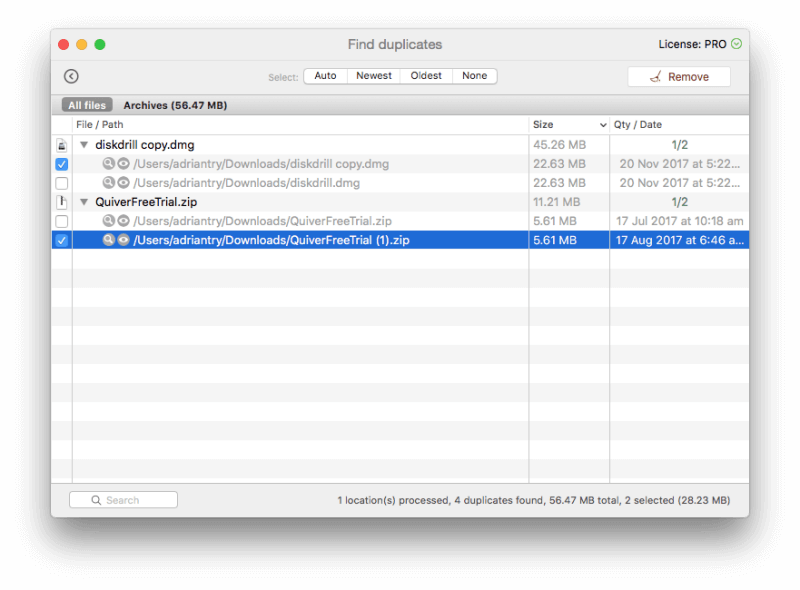
Я выбрал оба дубликата, затем нажмите Удалить.
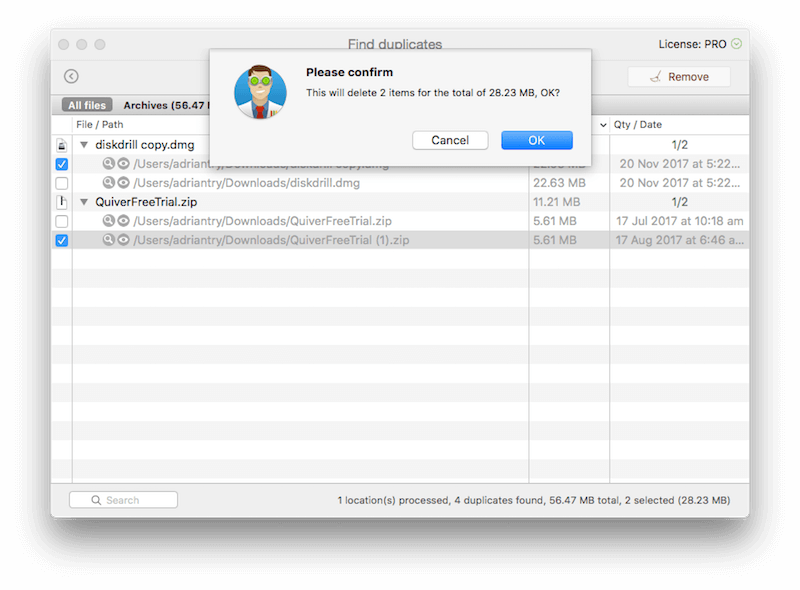
Я подтверждаю, и дубликатов больше нет.
Мой личный взгляд: удаление ненужных дубликатов файлов — еще один хороший способ очистить диск. Disk Drill может быстро определить дубликаты в любой указанной вами папке, даже если имена файлов отличаются.
5. Резервное копирование и клонирование дисков и разделов для будущего восстановления
Disk Drill позволяет клонировать ваши жесткие диски, чтобы у вас была точная копия не только ваших текущих файлов, но и остатков отсутствующих файлов. Таким образом, вы сможете выполнять операции восстановления в будущем, что особенно полезно для накопителя, который находится на последнем издыхании.
Я щелкнул Восстановление кнопку и выбрал «Резервное копирование в образ DMG…», и здесь появилось введение в эту функцию…
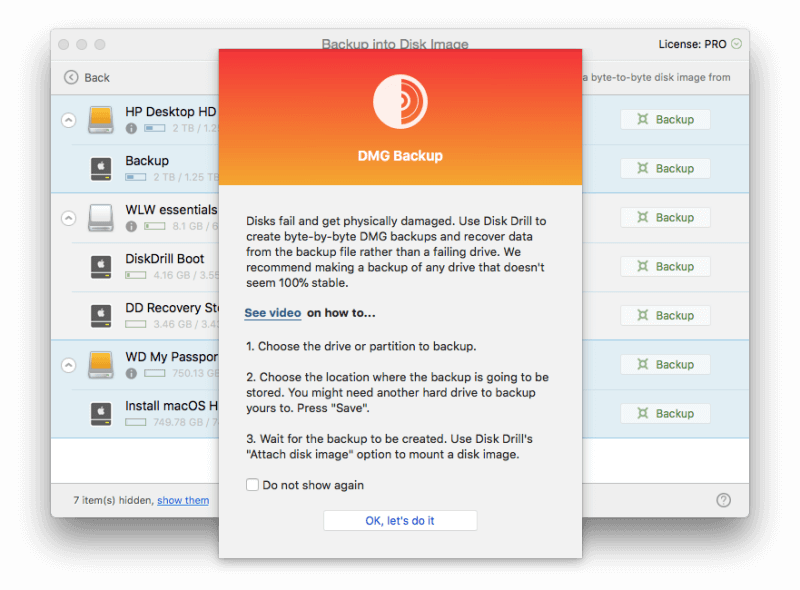
Мой внутренний жесткий диск не отображается в списке. Чтобы сделать резервную копию моего загрузочного диска, я должен загрузиться с созданного мной спасательного диска Disk Drill и иметь внешний диск, достаточно большой для хранения резервной копии.
Я решил создать резервную копию моего внешнего диска емкостью 8 ГБ, поэтому щелкните соответствующий Восстановление кнопка. Я выбрал рабочий стол в качестве места назначения для резервной копии, а затем щелкнул Сохраните.
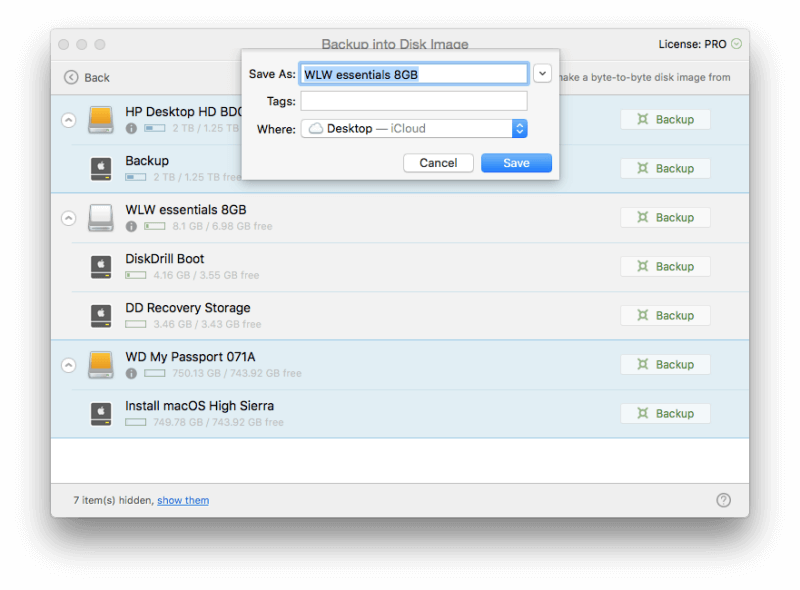
Резервное копирование началось и заняло около 10 минут.
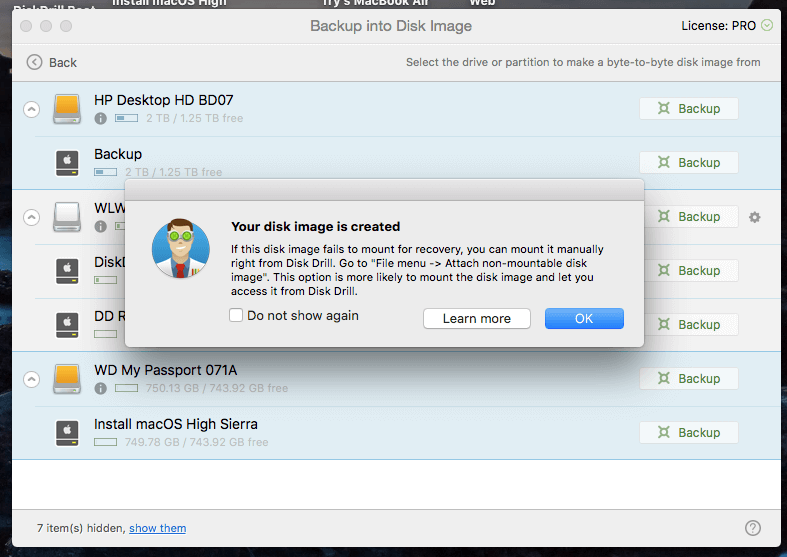
Мой личный взгляд: создание клона вашего диска позволяет вам выполнять операции восстановления в будущем и устраняет некоторый риск перезаписи восстанавливаемых данных.
Причины моих рейтингов отзывов
Эффективность: 4.5/5
Disk Drill успешно восстановил потерянные файлы на моем iMac и внешнем диске, включая файлы, потерянные после форматирования. Программа также может помочь вам найти файлы, которые могут помочь вам освободить место на жестком диске.
Цена: 4 / 5
Disk Drill имеет такую же цену, как и многие его конкуренты. Хотя это недешево, вы можете найти каждый цент, если оно может восстановить ваши ценные файлы, а пробная версия программного обеспечения покажет вам, что оно может восстановить, прежде чем вы потратите деньги.
Легкость использования: 4.5 / 5
Программа имеет простой в использовании интерфейс и изначально отображает всплывающий экран справки для каждой функции, включая ссылку на обучающее видео. Единственная проблема, с которой я столкнулся, заключалась в том, что приложение предполагало, что у меня должен быть раздел восстановления при создании загрузочного диска, и не предлагало альтернативы, когда я этого не делал.
Поддержка: 4/5
На веб-сайте Disk Drill представлены подробные ответы на часто задаваемые вопросы и база знаний для Mac и Windows, а также подробная коллекция руководств. Связаться со службой технической поддержки можно по электронной почте или через веб-форму, но не по телефону или в чате.
Альтернативы Disk Drill
Time Machine: Регулярное резервное копирование компьютера имеет важное значение и значительно упрощает восстановление после сбоев. Начните использовать встроенную Time Machine от Apple. Конечно, вам нужно выполнить резервное копирование, прежде чем произойдет катастрофа. Но если бы вы это сделали, вы, вероятно, не читали бы этот обзор! Хорошо, что вы можете использовать Disk Drill или одну из этих альтернатив.
Prosoft Data Rescue: восстанавливает файлы Mac и Windows, которые были случайно удалены, или диски, которые были случайно отформатированы от 99 долларов.
Звездное Восстановление Данных Mac: эта программа стоимостью 99 долларов США сканирует и восстанавливает удаленные файлы с вашего Mac.
Wondershare Recoverit: восстанавливает потерянные или удаленные файлы с вашего Mac за 79.95 долларов США, также доступна версия для Windows.
EaseUS Data Recovery Wizard Pro: Восстанавливает потерянные и удаленные файлы от 89.99 долларов США. Доступны версии для Windows и Mac.
Бесплатные альтернативы: мы перечисляем некоторые полезные бесплатные альтернативы в нашем Бесплатное программное обеспечение для восстановления данных Раундап, а также наш лучшие приложения для восстановления данных Mac руководство. Как правило, они не так полезны или просты в использовании, как приложения, за которые вы платите.
Заключение
Потеря файлов может иметь катастрофические последствия. Помимо важных рабочих документов, наши компьютеры также хранят наши незаменимые личные фотографии и другие воспоминания. Одна ошибка или неудача, и вы можете потерять все. Обязательно сохраняйте резервные копии!
Если вы потеряли важные файлы, пробная версия Disk Drill сообщит вам, можно ли их восстановить. Если вы сможете вернуть их, время и деньги, которые вы потратите, будут того стоить.
Итак, считаете ли вы этот обзор Disk Drill полезным? Приложение восстанавливает ваши файлы? Оставьте комментарий и дайте нам знать.
последние статьи